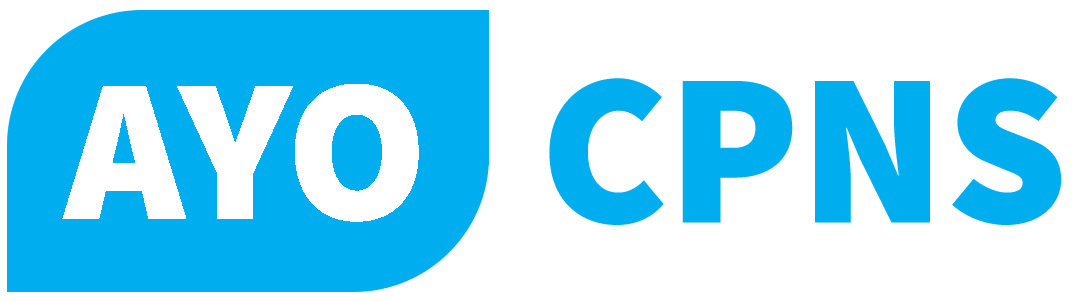Seiring dengan semakin padatnya aktivitas harian, menjadwalkan kegiatan apa saja yang akan di lakukan pada hari tertentu, atau acara apa saja yang akan dihadiri pada beberapa hari mendatang menjadi penting untuk dicatat. Baik dicatat di dalam buku agenda, aplikasi pengingat, atau langsung dicatat dalam otak alias diingat.
Tak jarang kalau hanya diingat, ketika agenda yang akan dijalani terlalu banyak bisa lupa. Kalau dicatat di buku agenda, tak jarang rasa malas untuk menuliskannya dan membawa buku tersebut kemana-mana menjadi problem tersendiri. Salah satu solusinya adalah dengan memanfaatkan aplikasi pengingat seperti Google Calendar. Aplikasi Google Calendar saat ini telah support untuk ponsel berbasis Android, iOS, maupun Windows Phone.
Ponsel sering kita bawa kemana-mana, otomatis untuk mencatatkan agenda ke ponsel bukan hal yang susah, dan tidak terlalu memberatkan. Bila masih dirasa memberatkan, semisal Anda memiliki asisten, Anda dapat meminta bantuan asisten Anda untuk menjadwalkan agenda Anda di Google Calendar via email google (mail.google.com), kemudian pilih google calendar atau langsung menuju ke www.google.com/calendar. Asisten Anda dapat membuatkan jadwal agenda Anda kemudian menambahkan email Anda sebagai tamu supaya dapat melihat jadwal yang telah dibuat.

membuat jadwal baru di Google Calendar
Adapun versi aplikasi mobile, dapat di download di google play store –> https://play.google.com/store . Ketikkan Google Calendar, lalu download aplikasinya
Setelah selesai, tinggal di install di handphone Anda.
Ketika Anda buka aplikasinya, Anda akan melihat agenda apa akan melihat halaman jadwal. Bila belum pernah membuat jadwal agenda sama sekali, maka hanya akan ditampilkan jadwal hari libur saja.
Untuk menambahkan agenda baru, Anda dapat klik nama bulan, lalu pilih tanggal untuk ditambahkan agenda
Kemudian pilih rentang jam acara yang dijadwalkan.
Lalu tambahkan detail acara dan masukkan juga notifikasi pemberitahuannya.. Apakah 10 menit sebelumnya, 30 menit sebelumnya, 1 hari sebelumnya, dll.
Jika sudah selesai, lakukan simpan. Anda akan mendapatkan pemberitahuan di handphone sesuai dengan setting reminder yang telah Anda buat (misal 30 menit sebelum acara, 1 jam sebelum acara, 1 hari sebelum acara, dll).
 Labels:
tips trik
Labels:
tips trik




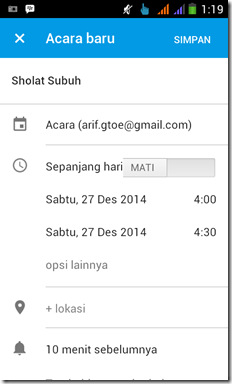

 Previous Article
Previous Article